win10系统怎么把手机微信小视频导入到电脑里的解决方法
更新: 2018-01-02
小编: fuyuan
相信大家现在每天都会在使用微信,我们也会通过微信收到各种各样的视频文件,但是有可能由于我们的手机内存不足或者屏幕较小的原因,这时我们会想把这些视频文件导入到电脑上。最近就有用户在问,在win10系统里要怎么把手机微信小视频导入到电脑里,下面系统族小编就给大家讲解下操作的步骤吧,如下:
相关阅读:微信网页版登陆不了该怎么办
具体操作步骤如下:
1、保存小视频。之后将手机连接电脑;
2、在开始菜单搜索“手机助手”;
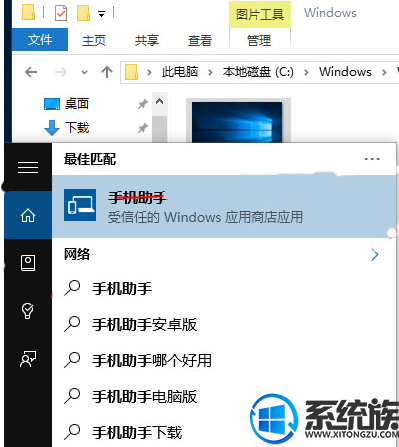
3、进入手机助手。选择传输其他文件;
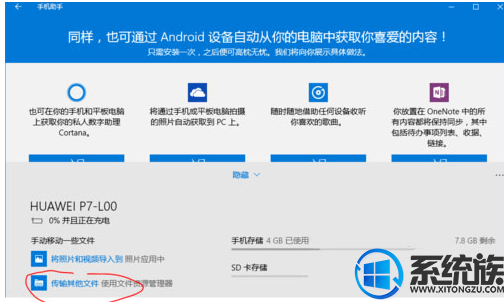
4、点击内部存储;
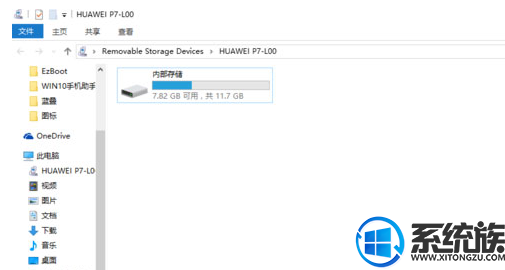
5、找到Tencent,把输入法切换为英文,直接按首字母就能定位。(汉语拼音不行)按T就可以定位Tencent;
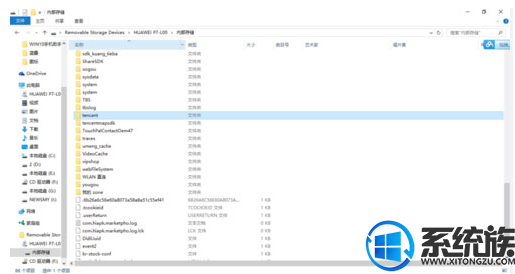
6、找到这个文件夹:Tencent\MicroMsg\WeiXin,然后复制粘贴到电脑就可以了。
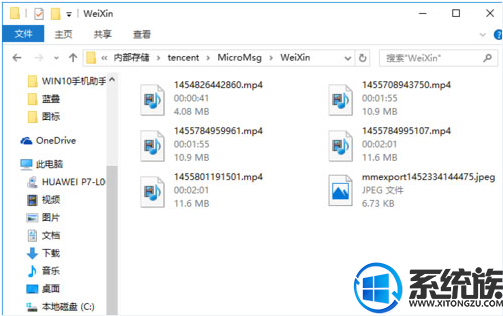
关于win10系统怎么把手机微信小视频导入到电脑里的解决方法就介绍到这里,如果大家还有其他关于系统的疑问,可以反馈给我们,希望对大家的操作有一定帮助。
.png)







